windows11无法访问internet怎么办 windows11已连接但无internet访问如何解决
更新时间:2023-03-10 09:41:45作者:runxin
虽然windows11系统已经逐渐进入人们的生活视线中,但是在运行过程中难免也会遇到一些系统问题,有些用户的windwos11电脑在网络连接正常的情,却总是无internet访问,对此windows11无法访问internet怎么办呢?以下就是关于windows11已连接但无internet访问解决方法。
具体方法:
方法一:1、在任务栏右击网络,单击网络和Internet设置。
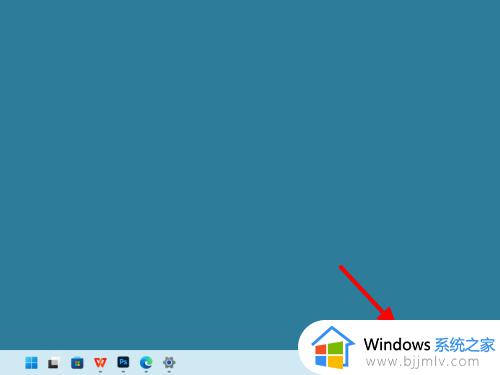
2、在网络和Internet界面,单击高级网络设置。
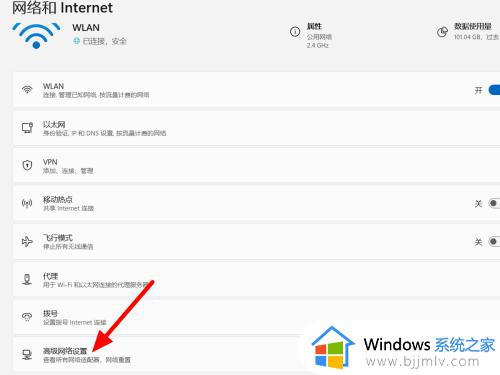
3、在高级界面,单击网络重置。
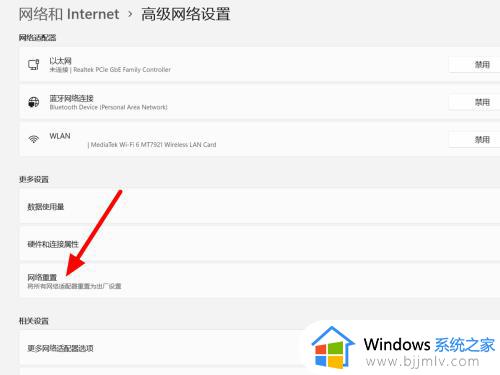
4、单击立即重置,这样就解决成功。
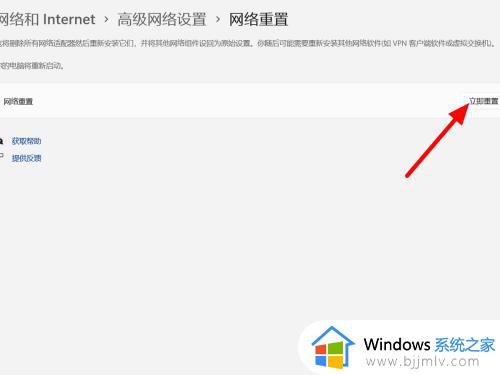
方法二:1、在桌面右击此电脑,点击属性。
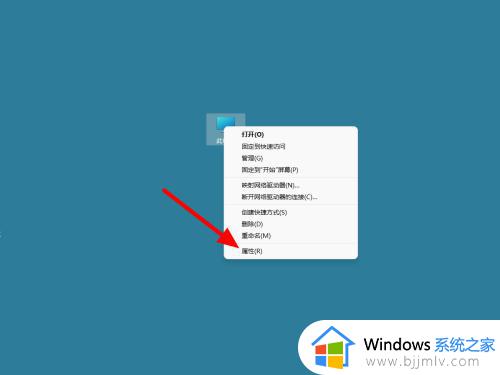
2、进入系统信息,打开设备管理器。
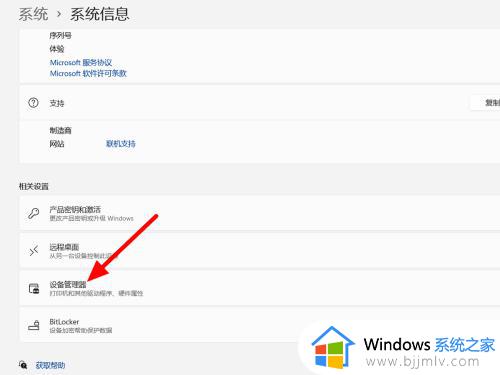
3、选中网卡鼠标右击,点击更新驱动程序软件即可。
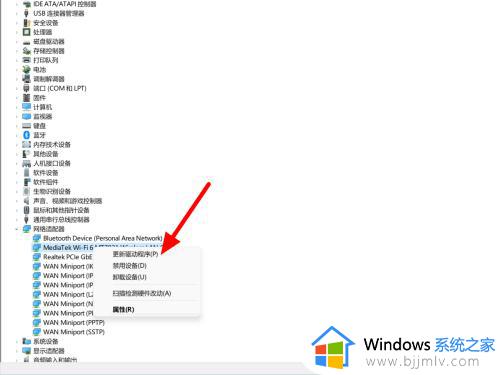
以上就是小编带来的windows11已连接但无internet访问解决方法了,有出现这种现象的小伙伴不妨根据小编的方法来解决吧,希望能够对大家有所帮助。
windows11无法访问internet怎么办 windows11已连接但无internet访问如何解决相关教程
- windows11以太网无法访问internet怎么办 windows11以太网无法访问internet最佳解决方法
- 无法访问internet怎么解决win11 win11无法访问internet如何处理
- Win11无法访问internet怎么回事 win11系统无法访问internet如何解决
- win11已连接但无internet访问怎么回事 笔记本wifi连接但无internet如何解决win11
- win11插网线无法访问internet网络怎么办 win11已连接但无法访问网络解决方案
- windows11连接wifi无internet怎么回事 win11连接wifi但无internet如何解决
- 电脑连上wifi无internet访问win11怎么办 win11电脑连接wifi但没有internet如何解决
- win11电脑连上wifi无internet访问怎么办 win11连上wifi无internet访问处理方法
- win11笔记本wifi无internet访问怎么办 win11笔记本wifi无法访问internet解决方法
- win11无法访问internet连接不可用解决方法
- win11恢复出厂设置的教程 怎么把电脑恢复出厂设置win11
- win11控制面板打开方法 win11控制面板在哪里打开
- win11开机无法登录到你的账户怎么办 win11开机无法登录账号修复方案
- win11开机怎么跳过联网设置 如何跳过win11开机联网步骤
- 怎么把win11右键改成win10 win11右键菜单改回win10的步骤
- 怎么把win11任务栏变透明 win11系统底部任务栏透明设置方法
热门推荐
win11系统教程推荐
- 1 怎么把win11任务栏变透明 win11系统底部任务栏透明设置方法
- 2 win11开机时间不准怎么办 win11开机时间总是不对如何解决
- 3 windows 11如何关机 win11关机教程
- 4 win11更换字体样式设置方法 win11怎么更改字体样式
- 5 win11服务器管理器怎么打开 win11如何打开服务器管理器
- 6 0x00000040共享打印机win11怎么办 win11共享打印机错误0x00000040如何处理
- 7 win11桌面假死鼠标能动怎么办 win11桌面假死无响应鼠标能动怎么解决
- 8 win11录屏按钮是灰色的怎么办 win11录屏功能开始录制灰色解决方法
- 9 华硕电脑怎么分盘win11 win11华硕电脑分盘教程
- 10 win11开机任务栏卡死怎么办 win11开机任务栏卡住处理方法
win11系统推荐
- 1 番茄花园ghost win11 64位标准专业版下载v2024.07
- 2 深度技术ghost win11 64位中文免激活版下载v2024.06
- 3 深度技术ghost win11 64位稳定专业版下载v2024.06
- 4 番茄花园ghost win11 64位正式免激活版下载v2024.05
- 5 技术员联盟ghost win11 64位中文正式版下载v2024.05
- 6 系统之家ghost win11 64位最新家庭版下载v2024.04
- 7 ghost windows11 64位专业版原版下载v2024.04
- 8 惠普笔记本电脑ghost win11 64位专业永久激活版下载v2024.04
- 9 技术员联盟ghost win11 64位官方纯净版下载v2024.03
- 10 萝卜家园ghost win11 64位官方正式版下载v2024.03